คุณได้รับข้อความ “ขออภัย เรามีปัญหาในการเข้าสู่ระบบ” พร้อมรหัสข้อผิดพลาด “113” ทุกครั้งที่คุณ ลงชื่อเข้าใช้ Netflix บน Apple TV ของคุณ หรือไม่ เราจะแสดงวิธีแก้ไขปัญหาให้คุณ
คุณได้รับข้อผิดพลาด Netflix 113 เนื่องจากมีปัญหากับข้อมูลการลงชื่อเข้าใช้บัญชี ปัจจัยบางประการที่ทำให้เกิดข้อผิดพลาดนี้ ได้แก่ ข้อมูลแคชเสียหาย การเชื่อมต่ออินเทอร์เน็ตไม่ดี แอป Netflix ที่ล้าสมัย ระบบขัดข้องชั่วคราว และข้อขัดแย้งของข้อมูลในอุปกรณ์สตรีมมิงของคุณ บทช่วยสอนนี้ครอบคลุมการแก้ไขปัญหาที่เป็นไปได้ทั้งหมด
เหตุใดข้อผิดพลาด Netflix 113 จึงเกิดขึ้นบน Apple TV

แนวคิดสำหรับบทความนี้เกิดขึ้นในขณะที่ การตั้งค่า Apple TV 4K เราได้รับรหัสข้อผิดพลาด “113” ทุกครั้งที่พยายามลงชื่อเข้าใช้แอป Netflix ในที่สุด หลังจากแก้ไขปัญหามาหลายชั่วโมง เราก็พบว่าดูเหมือนจะมีความขัดแย้งของข้อมูลระหว่างแอป Netflix และ tvOS
ดูเหมือนว่า Apple TV จะเชื่อมโยงที่อยู่อีเมลที่เชื่อมโยงกับ Apple ID ของคุณกับ Netflix และแอปพลิเคชันอื่น ๆ โดยอัตโนมัติ ดังนั้น เมื่อคุณป้อนข้อมูลรับรองบัญชี Netflix ของคุณในแอป Apple TV จะส่งที่อยู่อื่นไปยังเซิร์ฟเวอร์ Netflix ซึ่งทำให้เกิดความขัดแย้งทางข้อมูล ดังนั้นข้อผิดพลาดของ Netflix “113”
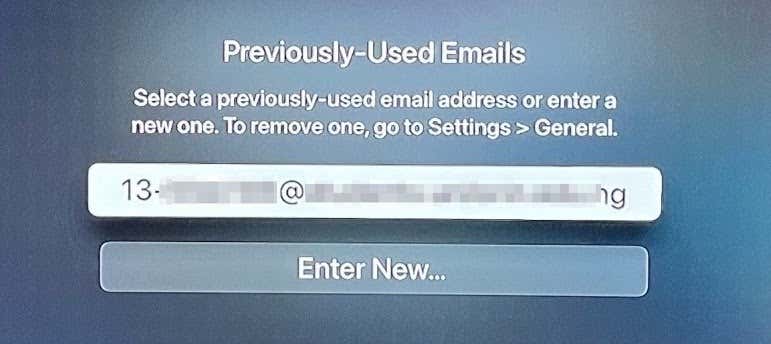
ขั้นแรก: จำกัดปัญหาให้แคบลงเหลือเพียง Apple TV
ในการเริ่มต้น ตรวจสอบให้แน่ใจว่าคุณป้อนข้อมูลรับรองบัญชีที่ถูกต้อง จากนั้น ลองลงชื่อเข้าใช้ Netflix บนอุปกรณ์อื่นโดยใช้ข้อมูลประจำตัวบัญชีเดียวกัน อาจเป็นสมาร์ทโฟน สมาร์ททีวี พีซี เว็บเบราว์เซอร์ สตรีมมิ่งสติ๊ก หรืออุปกรณ์ที่รองรับ Netflix
หากคุณไม่สามารถลงชื่อเข้าใช้ Netflix บนอุปกรณ์ใด ๆ ได้ ให้รีเซ็ตรหัสผ่านบัญชี Netflix ของคุณแล้วลงชื่อเข้าใช้ด้วยข้อมูลรับรองบัญชีใหม่

วิธีรีเซ็ตบัญชี Netflix ของคุณ
หากต้องการรีเซ็ต ให้ไปที่ หน้าการกู้คืนบัญชี Netflix และปฏิบัติตามข้อความแจ้ง คุณจะต้องระบุที่อยู่อีเมลหรือหมายเลขโทรศัพท์ที่เชื่อมโยงกับบัญชีของคุณเพื่อรีเซ็ตรหัสผ่าน คุณสามารถกู้คืนบัญชีของคุณได้โดยใช้ข้อมูลการเรียกเก็บเงินของคุณ หากคุณจำที่อยู่อีเมลหรือหมายเลขโทรศัพท์ของบัญชีไม่ได้
ลองทำตามคำแนะนำการแก้ปัญหาทั้งเจ็ดข้อด้านล่างนี้ หากคุณสามารถลงชื่อเข้าใช้อุปกรณ์อื่นได้ แต่ไม่ใช่ Apple TV ของคุณ.
1. ลบอีเมลที่ใช้ก่อนหน้านี้
เราพบว่าข้อผิดพลาด Netflix สามารถแก้ไขได้โดยการลบที่อยู่อีเมลเริ่มต้นใน การตั้งค่าแอปเปิ้ลทีวี คุณควรทำเช่นเดียวกันและตรวจสอบว่าสามารถแก้ไขข้อผิดพลาดได้หรือไม่
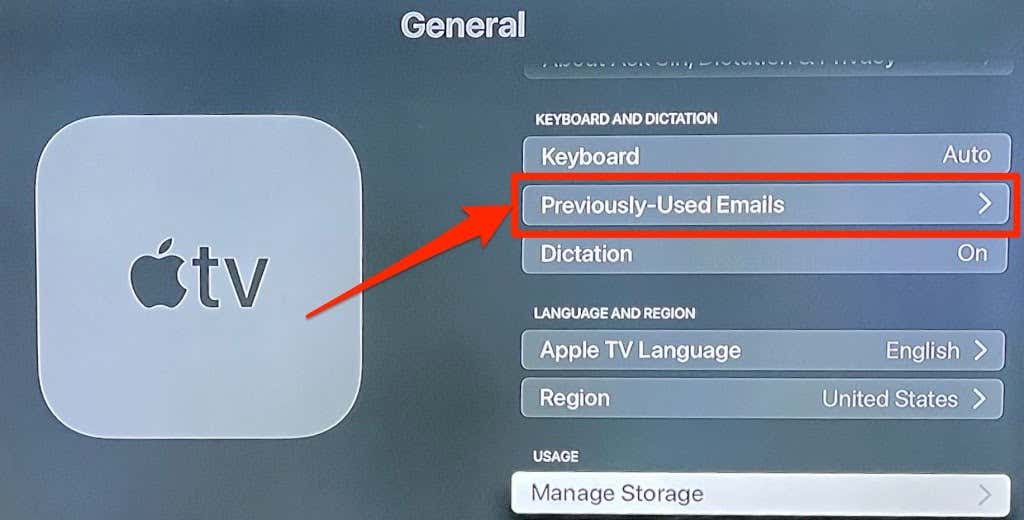
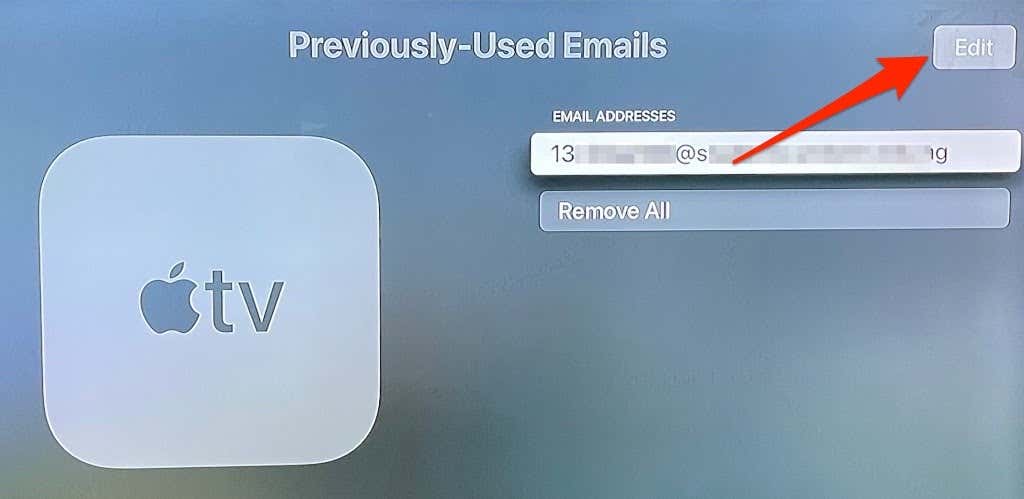
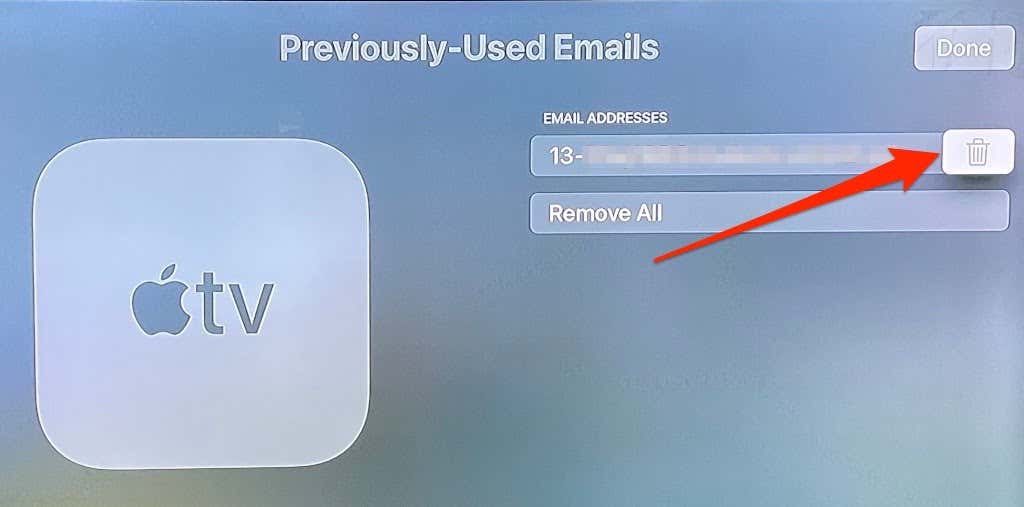
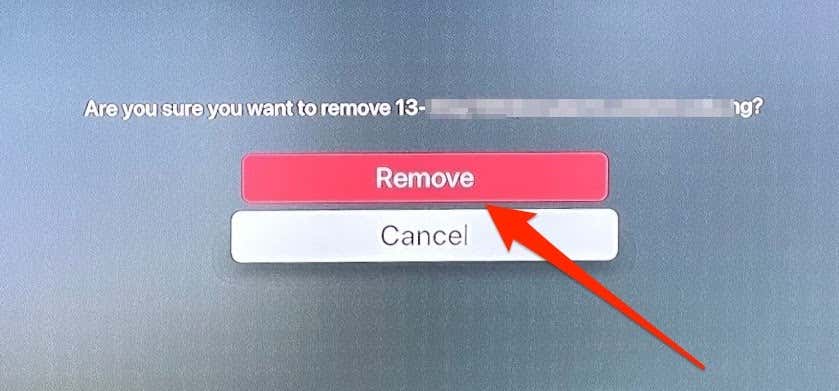
เปิดแอป Netflix แล้วลองลงชื่อเข้าใช้อีกครั้ง
2. ตรวจสอบการเชื่อมต่ออินเทอร์เน็ตของคุณ
คุณอาจพบข้อผิดพลาด Netflix 113 หากการเชื่อมต่อ Wi-Fi ของคุณช้าหรือไม่มีอินเทอร์เน็ต ตรวจสอบเราเตอร์ Wi-Fi ของคุณ ตรวจสอบให้แน่ใจว่าเปิดอยู่และส่งข้อมูลอย่างถูกต้อง ในทำนองเดียวกัน ให้ตรวจสอบแผงผู้ดูแลระบบของเราเตอร์และตรวจสอบให้แน่ใจว่า Apple TV ไม่ได้อยู่ในบัญชีดำ ของคุณ
นอกจากนี้ ให้ลดระยะห่างระหว่างเราเตอร์ Wi-Fi และ Apple TV ให้มากที่สุด ถอดอุปกรณ์ทั้งหมดที่อาจทำให้เกิดสัญญาณรบกวน ปรับเสาอากาศของเราเตอร์ และย้าย Apple TV ไปใกล้กับเราเตอร์ (หรือกลับกัน)
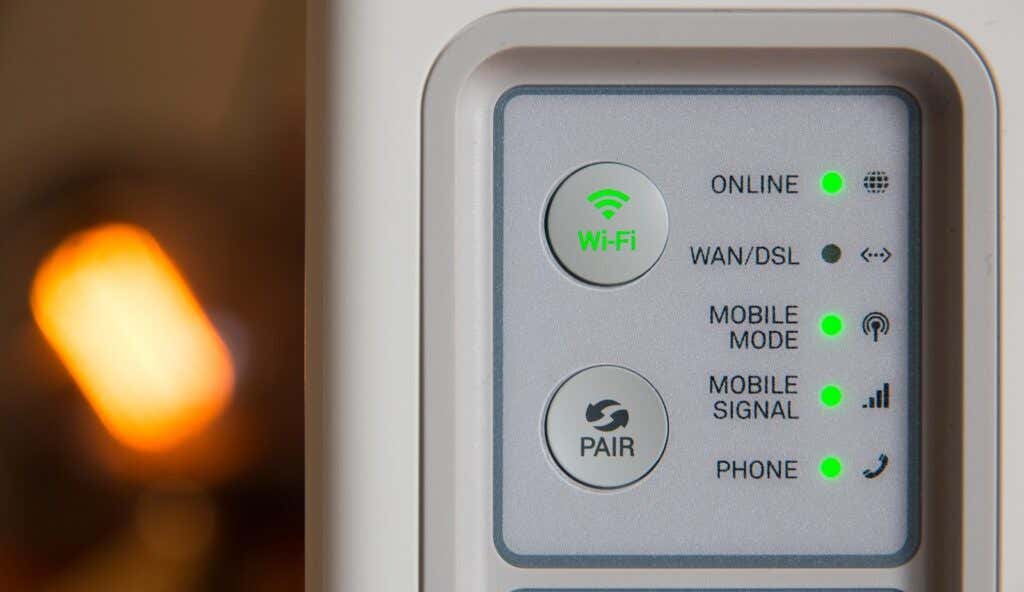
การเชื่อมต่ออีเทอร์เน็ตจะมอบประสบการณ์เครือข่ายที่ดีที่สุด ดังนั้นให้เสียบสายอีเทอร์เน็ตเข้ากับ Apple TV ของคุณ (หากมี) แล้วลองลงชื่อเข้าใช้ Netflix อีกครั้ง หากปัญหายังคงอยู่ ให้รีสตาร์ท Apple TV แล้วลองอีกครั้ง
3. รีสตาร์ท Apple TV ของคุณ
การดำเนินการนี้จะรีเฟรชกล่องสตรีมมิ่ง ล้างไฟล์แคชที่เสียหาย และแก้ไขปัญหาอื่นๆ ที่ทำให้แอป Netflix ไม่สามารถลงชื่อเข้าใช้บัญชีของคุณได้
เปิดแอป การตั้งค่า เลือก ระบบ และเลือก รีสตาร์ท
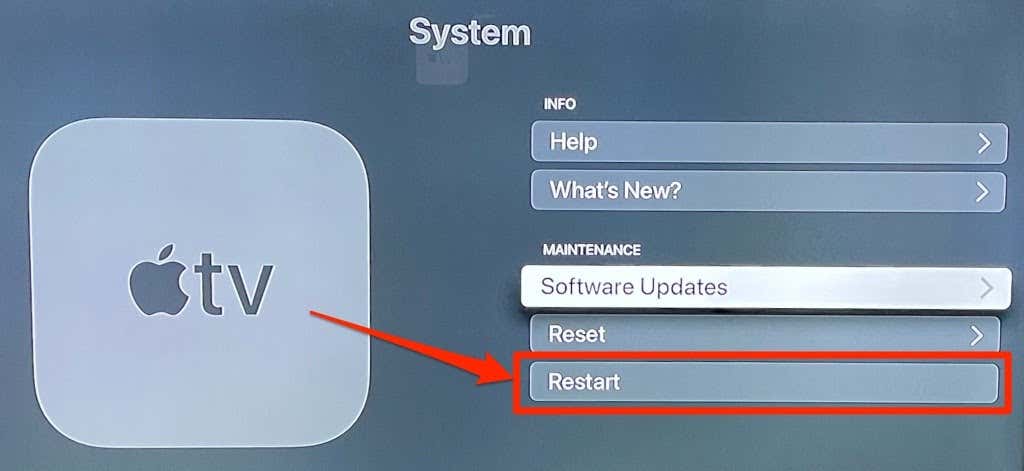
ทางเลือกที่เร็วกว่า (และดีกว่า) คือการถอดปลั๊ก Apple TV ออกจากแหล่งจ่ายไฟ รอประมาณหนึ่งหรือสองนาทีแล้วเสียบกลับเข้าไปในเต้ารับไฟฟ้า เปิดแอป Netflix แล้วลองลงชื่อเข้าใช้อีกครั้ง.
4. ลบและติดตั้ง Netflix ใหม่
หากคุณยังคงได้รับรหัสข้อผิดพลาด 113 ทุกครั้งที่ลงชื่อเข้าใช้ Netflix ให้ลองลบแอปออกจากอุปกรณ์ของคุณและติดตั้งใหม่ตั้งแต่ต้น
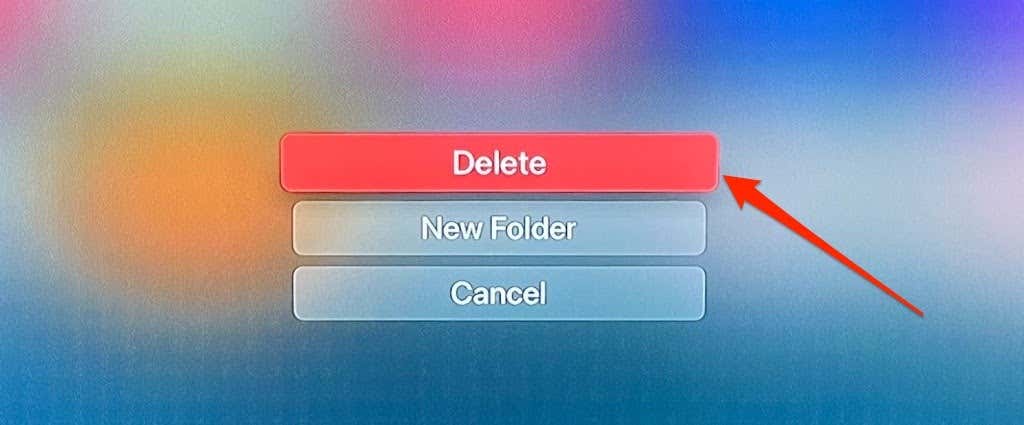
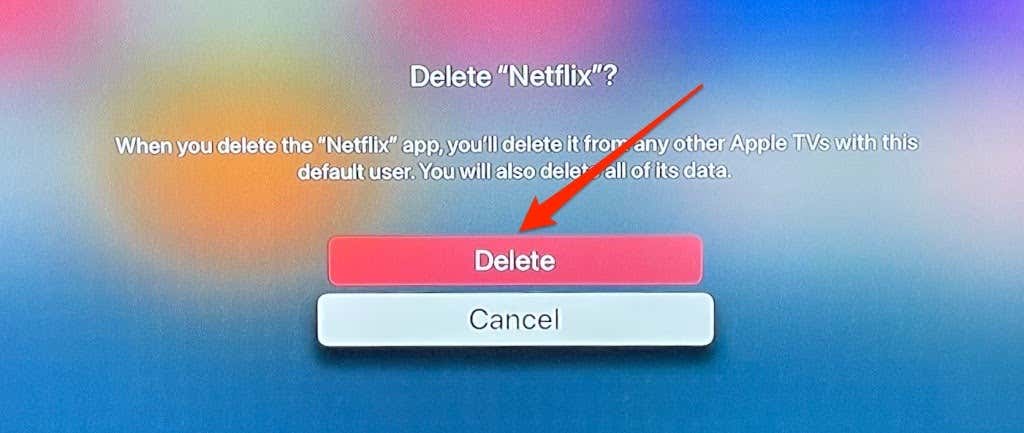
หรืออีกทางหนึ่ง ไปที่ การตั้งค่า >ทั่วไป >จัดการพื้นที่เก็บข้อมูล เลือกไอคอน ถังขยะ ถัดจาก Netflix และเลือกลบ
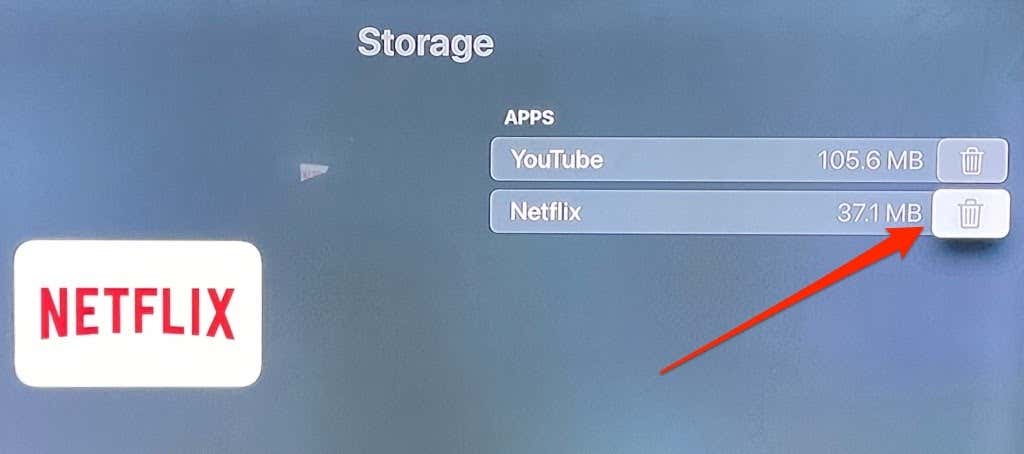
ติดตั้ง Netflix อีกครั้งบน App Store แล้วลองลงชื่อเข้าใช้อีกครั้ง
5. อัปเดต Netflix
คุณอาจพบข้อผิดพลาดหลายประการในการลงชื่อเข้าใช้ Netflix หรือการสตรีมภาพยนตร์ หากแอป Netflix มีข้อบกพร่องหรือล้าสมัย คุณสามารถอัปเดต Netflix ด้วยตนเองได้จาก App Store หรือกำหนดค่า Apple TV ให้อัปเดตแอปโดยอัตโนมัติ
เปิด App Store ไปที่แท็บ ซื้อแล้ว เลือก แอปทั้งหมด ในแถบด้านข้าง เลือก Netflix แล้วแตะ อัปเดต .
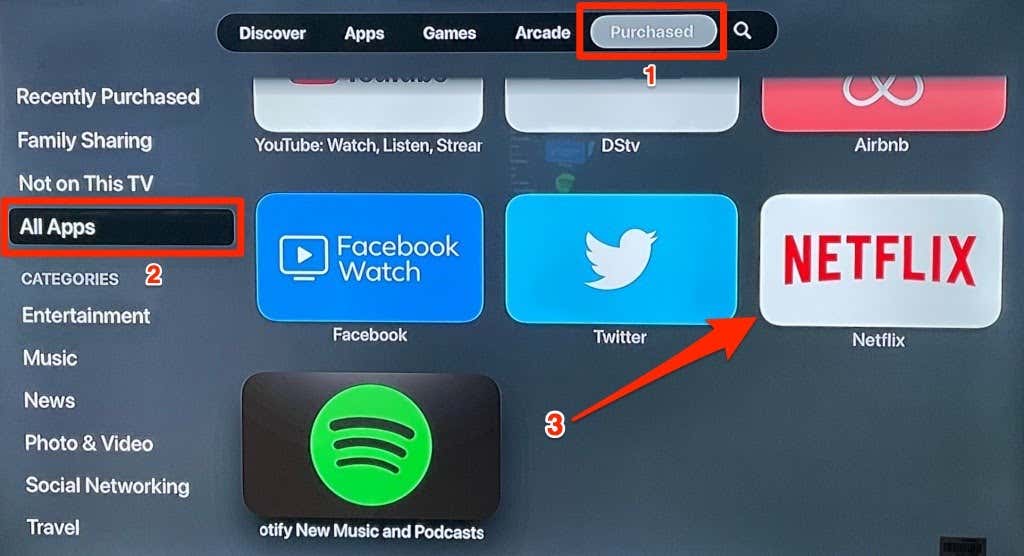
คุณจะไม่พบตัวเลือกนี้บนหน้านี้หากคุณมีแอป Netflix เวอร์ชันล่าสุด ในกรณีนี้ เราขอแนะนำให้กำหนดค่า Apple TV ของคุณให้อัปเดต Netflix (และแอปอื่นๆ) ทันทีที่มีเวอร์ชันใหม่ใน App Store
ไปที่ การตั้งค่า เลือก แอป และเปิด อัปเดตแอปอัตโนมัติ
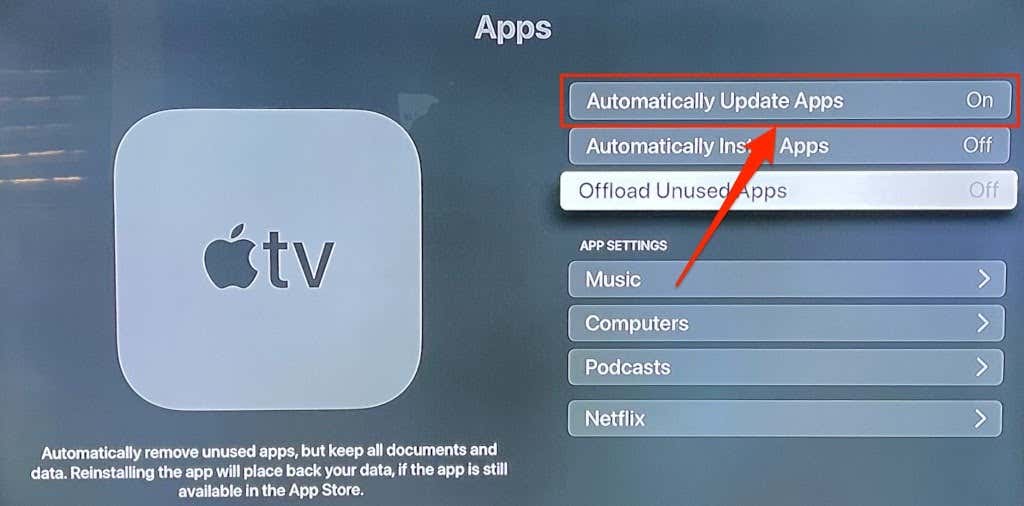
6. อัปเดต Apple TV ของคุณ
การอัปเดต tvOS มักจะมาพร้อมกับการปรับปรุงฟีเจอร์และการแก้ไขข้อบกพร่อง การอัปเดตระบบปฏิบัติการของ Apple TV ของคุณ สามารถแก้ไขปัญหาที่ทำให้ Netflix ไม่สามารถลงชื่อเข้าใช้บัญชีของคุณได้.
ไปที่ การตั้งค่า >ระบบ >การอัปเดตซอฟต์แวร์ เลือก อัปเดตซอฟต์แวร์ และเลือก ดาวน์โหลด และติดตั้ง .
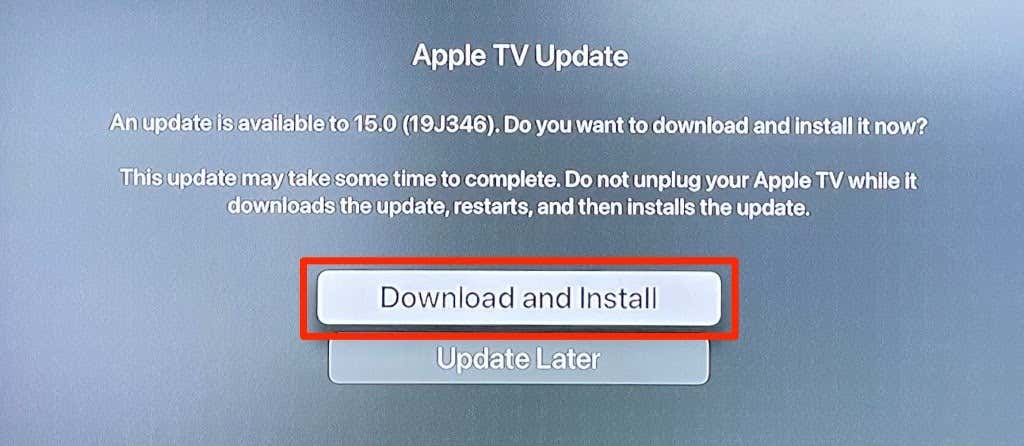
เปิดใช้งาน Netflix อีกครั้งเมื่อ Apple TV ของคุณกลับมาเปิดอีกครั้งและลงชื่อเข้าใช้ด้วยข้อมูลประจำตัวบัญชีของคุณ หากคุณยังคงได้รับรหัสข้อผิดพลาด “113” ให้รีเซ็ตการตั้งค่า Apple TV ของคุณเป็นค่าเริ่มต้นจากโรงงาน
7. รีเซ็ต Apple TV ของคุณ
การดำเนินการนี้จะลบการตั้งค่า ข้อมูล และแอพของบริษัทอื่นที่ไม่ได้ติดตั้งไว้ล่วงหน้าใน Apple TV ของคุณ
ไปที่ การตั้งค่า >ระบบ >รีเซ็ต และเลือก รีเซ็ต
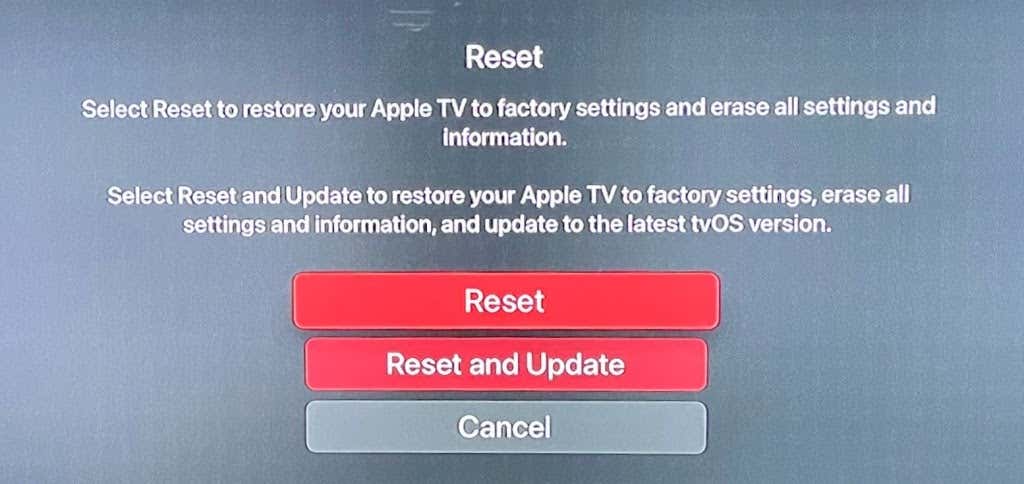
หากคุณสามารถเข้าถึงการเชื่อมต่ออีเทอร์เน็ต ให้เสียบสายเคเบิลเข้ากับพอร์ตอีเทอร์เน็ตของ Apple TV และเลือกรีเซ็ตและอัปเดต ซึ่งจะดาวน์โหลดและติดตั้ง tvOS เวอร์ชันล่าสุดพร้อมกันหลังจากรีเซ็ต Apple TV
Netflix และ Chill
เรามั่นใจว่าคำแนะนำเหล่านี้อย่างน้อยหนึ่งรายการน่าจะได้ผล แม้ว่าเราจะประสบความสำเร็จในการเข้าสู่ระบบ Netflix โดยใช้การแก้ไขครั้งแรก เช่น การลบที่อยู่อีเมลที่เคยใช้ก่อนหน้านี้ แต่วิธีอื่น ๆ ก็เป็นวิธีแก้ปัญหาที่ถูกต้องสำหรับปัญหาเช่นกัน ในกรณีที่พบไม่บ่อยนักที่ปัญหายังคงมีอยู่หลังจากลองแก้ไขแล้ว โปรดติดต่อ ฝ่ายบริการลูกค้าของ Netflix หรือ รองรับแอปเปิ้ลทีวี เพื่อขอความช่วยเหลือ
.